6 Pengawal Kelajuan Video Terbaik untuk Windows/Mac/Android/iOS
Mempercepatkan atau memperlahankan video boleh mencipta ilusi yang luar biasa jika anda bosan menggunakan kesannya. Teknik penyuntingan video ini mudah tetapi berkesan. Semasa anda mencari melalui internet, terdapat banyak pilihan pengawal kelajuan yang berbeza di pasaran, dan kami tahu ia sukar untuk dipilih. Tetapi jika anda membaca artikel ini, kami akan menyemak apl pengawal kelajuan yang boleh anda gunakan untuk menukar kelajuan main balik. Adakah anda berminat dengan apl pengawal kelajuan terbaik? Dalam kes itu, pastikan bola bergolek untuk mengetahui lebih lanjut tentang pengawal kelajuan video tersedia pada platform anda.
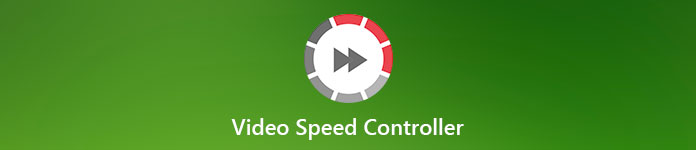
Bahagian 1. 6 Pengawal Kelajuan Video Teratas untuk Windows, Mac, Chrome, iOS & Android
Teratas 1. Video Converter Ultimate (Windows & Mac)
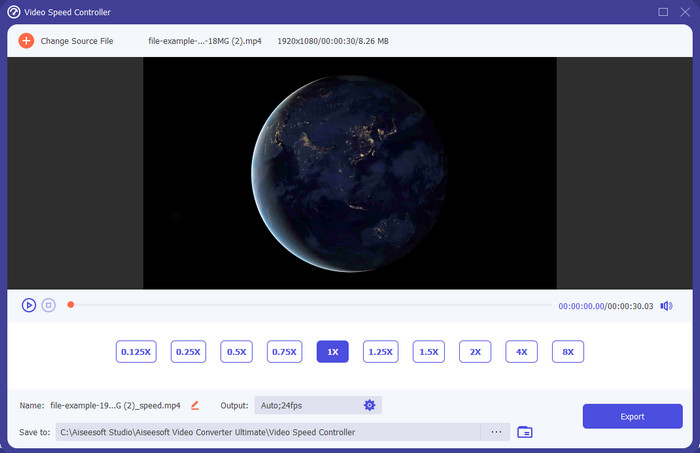
Adakah anda memerlukan pengawal kelajuan video yang sangat berkesan dan cekap dalam mempercepatkan dan memperlahankan video? Kalau macam itu, Video Converter Ultimate adalah bantuan untuk jenis masalah ini. Ia adalah alat yang paling mudah diakses yang boleh anda gunakan untuk menukar kelajuan video dengan mudah, sama ada anda memerlukannya pada kelajuan tinggi atau dalam pergerakan perlahan. Walaupun anda menukar kelajuan, kualiti video asal akan kekal, tetapi gerakan video bukan kerana anda menukar kelajuan.
Selain itu, anda boleh melakukan banyak perkara seperti menukar, menggabungkan, memotong dan banyak lagi; pada asasnya, ia adalah alat semua-dalam-satu. Ingin mengetahui tawaran lain yang boleh anda miliki dengan aplikasi video mempercepatkan ini? Jika ya, baca ciri alat untuk mengetahui lebih lanjut, atau anda boleh memuat turun perisian pada desktop anda sekarang untuk mengujinya.

Video Converter Ultimate
5,689,200+ Muat Turun- Ia boleh menukar bingkai video ke atas atau ke bawah dengan tepat dalam sebarang format video, seperti MP4.
- Banyak ciri dan kesan penyuntingan video tersedia.
- Ia fleksibel pada semua platform seperti Windows atau macOS.
- Proses ultra-pantas menjadikan anda memuat turun atau mengeksport proses dilakukan dalam sekelip mata.
- Mengeksport atau memuat turun video yang anda edit tidak akan mempunyai tera air.
Muat turun percumaUntuk Windows 7 atau lebih baruMuat turun Selamat
Muat turun percumaUntuk MacOS 10.7 atau lebih baruMuat turun Selamat
Kelebihan
- Tukar bingkai setiap bingkai video walaupun anda seorang profesional atau tidak.
- Pilihan main balik video yang mudah difahami.
- Keupayaan perkongsian media sosial yang luar biasa.
- Ia percuma untuk dimuat turun, tetapi ia menawarkan pembelian dalam apl.
Keburukan
- Perlu membeli jika anda ingin mempunyai keupayaan penuh alat tersebut.
Top 2. Clipchamp (Windows)
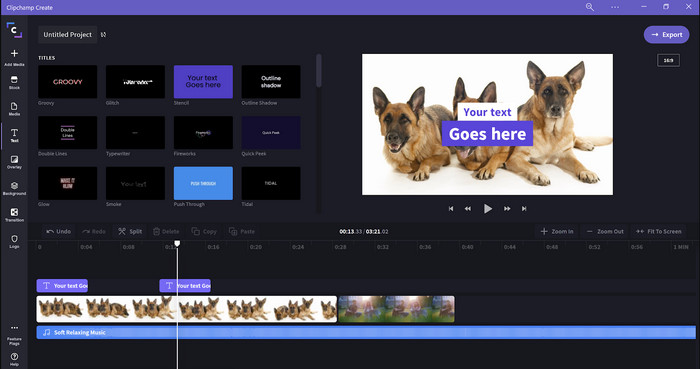
Penjepit klip ialah editor kelajuan video anda boleh gunakan pada Windows. Alat ini menyediakan keluk pembelajaran yang kurang kaku, jadi anda mungkin ingin menyemak ini jika anda baru menyunting. Ia juga menyokong beberapa ciri yang anda ingin gunakan. Walau bagaimanapun, kelemahan utama alat ini ialah output kualiti video. Anda hanya boleh mengeksport fail ke dalam kualiti video 480, yang rendah untuk alatan percuma yang lain. Tetapi jika anda memerlukan alat untuk mengeksport 720 atau 1080, anda boleh melanggannya dengan membayar yuran langganan. Selain itu, alat ini sangat baik, tetapi ia masih tidak sebaik editor pertama.
Kelebihan
- GUI ringkas dan mudah digunakan.
- Ia menawarkan ciri tambahan untuk penyuntingan.
- Kawal main balik video dengan mudah.
Keburukan
- Untuk versi percuma, output akhir ialah 480.
- Kadang-kadang alat menjadi tidak fleksibel dengan tugas itu.
3 Teratas. Pengawal Kelajuan Video (Chrome)

Ingin menggunakan sambungan daripada pengawal kelajuan video pada Chrome? Kemudian anda boleh menggunakan Pengawal Kelajuan Video. Alat ini tersedia dalam mana-mana penyemak imbas Chrome untuk mempercepatkan atau memperlahankan video yang anda tonton. Ia mudah digunakan untuk semua orang, dan juga ia selamat untuk diakses kerana ia adalah sambungan untuk Chrome. Walau bagaimanapun, jika anda mengeksport video, main balik akan kekal sama walaupun anda menukarnya. Kerana alat ini hanya berfungsi pada video yang sedang anda tonton pada Chrome anda dan bukan di luarnya. Maklumat tambahan, sebaik sahaja anda mempercepatkan video dengan sambungan ini, semua video main anda pada Chrome berada pada kelajuan yang sama.
Kelebihan
- Pengawal kelajuan pada titik yang boleh anda gunakan pada Chrome.
- Mampu memundurkan atau menetapkan semula kelajuan main video pada Chrome dengan mudah.
- Ia menyokong arahan kekunci pendek.
Keburukan
- Panel pengawal video tidak kelihatan.
- Anda tidak boleh menukar kelajuan video di luar Chrome.
4 Teratas. Mempercepatkan untuk Safari (iOS & Mac)
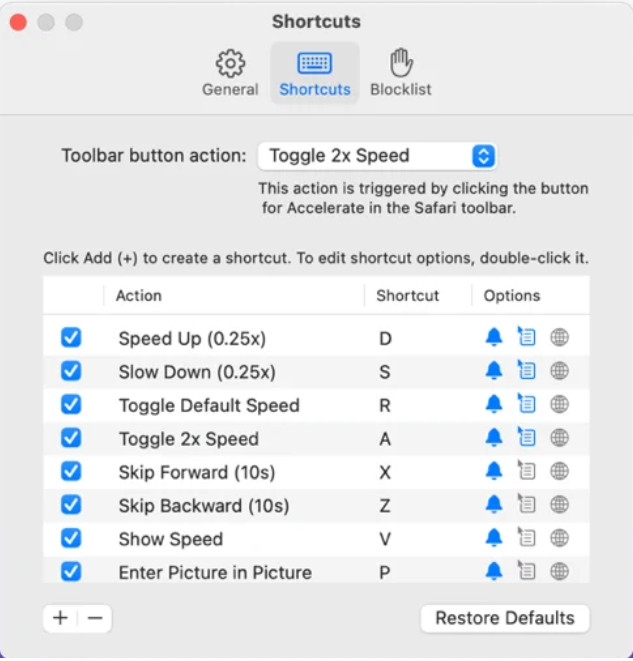
Perlukan a pengawal kelajuan video pada Safari? Mempercepatkan untuk Safari tersedia pada setiap Safari peranti Apple. Alat ini boleh menukar main balik video setiap video HTML 5 di Safari. Seperti sambungan Chrome di atas, ini terhad pada setiap peranti Apple. Jadi, jika anda seorang pengguna Apple, anda mungkin ingin menggunakan sambungan pengawal kelajuan ini untuk mempercepatkan video atau memperlahankannya. Selain itu, anda boleh menggunakan kekunci papan kekunci anda untuk mengarahkan alat menukar main balik video.
Kelebihan
- Ia selamat digunakan dalam semua Safari.
- Ia menyokong Picture-in-Picture dan AirPlay juga.
- Kekunci pintasan tersedia untuk mengawal alat.
Keburukan
- Ia tidak menyokong pelayar web lain selain Safari.
- Terhad kepada video HTML 5.
5 Teratas. Perlahan Cepat Perlahan - Kawal Kelajuan Video Anda (iOS)
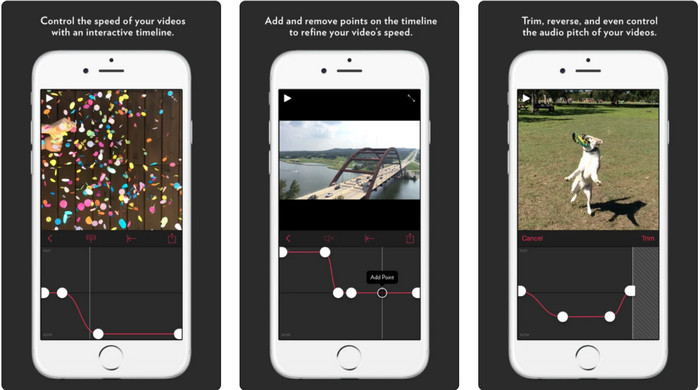
Untuk pengawal kelajuan video pada iPhone, anda boleh menggunakan Lambat Lambat Lambat. Alat ini membantu pengguna iOS memanipulasi kelajuan main balik video dengan serta-merta; ia berfungsi paling baik pada slow-mo. Selain itu, ia mempunyai garis masa terbina dalam yang sangat interaktif untuk melaraskan kelajuan. Ia juga menyokong ciri lain seperti pic-bengkok dan pembalikan klip. Walau bagaimanapun, alat ini memerlukan sistem iOS 10, jadi anda tidak boleh menggunakannya jika sistem anda bukan 10.
Kelebihan
- Ia menyokong ciri lain untuk video anda.
- Mesra pengguna.
- Boleh memperlahankan video sehingga 1/16 kelajuan.
Keburukan
- Ia tidak menyokong output 4k dan memilih FPS.
- Ia tidak berfungsi pada beberapa peranti iOS baharu.
6 Teratas. Pengawal Kelajuan Video Pro (Android)
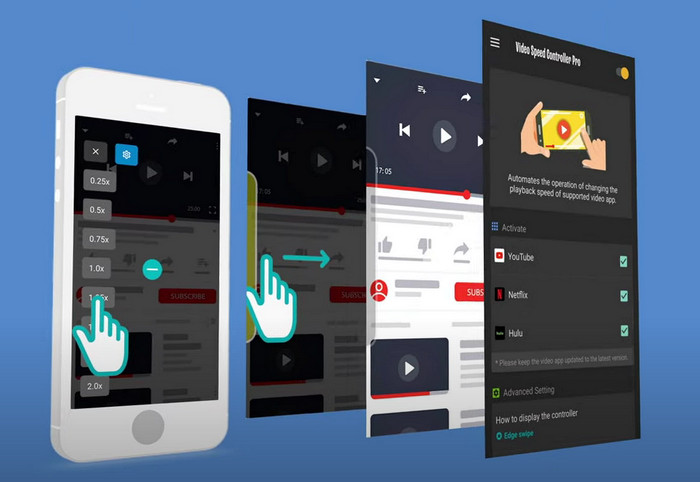
Jika anda memerlukan a pengawal kelajuan video pada Android, kemudian teka apa? Anda boleh menggunakan Pengawal Kelajuan Video Pro dengan memasangnya di Playstore anda. Dengan bantuan alat ini, anda boleh mempercepatkan mana-mana video yang dimainkan pada Android anda dengan mudah. Selain itu, alat ini seperti sambungan pengawal kelajuan pada Android. Walaupun alat itu boleh mempercepatkan video anda, yang terpantas boleh dilakukan ialah 2x sahaja. Walau bagaimanapun, jika anda perlu mempercepatkan menonton video, anda boleh menggunakannya di Youtube, Netflix dan platform video lain pada Android.
Kelebihan
- Ia adalah mudah untuk digunakan.
- Alat itu sendiri adalah tepat.
- Bar menu tersedia untuk mendedahkan pilihan pada main balik anda.
Keburukan
- Pilihan kelajuan main balik adalah terhad.
- Kadang-kadang ia tidak berfungsi dengan baik.
Bahagian 2. Carta Perbandingan
| Ciri-ciri | Video Converter Ultimate (Windows & Mac) | Clipchamp (Windows) | Pengawal Kelajuan Video (Chrome) | Mempercepatkan untuk Safari (iOS & Mac) | Perlahan Cepat Perlahan – Kawal Kelajuan Video Anda (iOS) | Pengawal Kelajuan Video Pro (Android) |
| Kawalan Kelajuan |  |  |  |  |  |  |
| Output Video Berkualiti Tinggi |  |  |  |  |  |  |
| Ciri Penyuntingan |  |  |  |  |  |  |
| Proses Pengeksportan Sangat Pantas |  |  |  |  |  |  |
Bahagian 3. Soalan Lazim tentang Pengawal Kelajuan Video
Mengapa saya perlu menggunakan pengawal kelajuan?
Dalam sesetengah kes, anda perlu menonton video pada kelajuan tinggi atau perlahan. Contoh yang bagus untuk menonton video yang dipercepatkan adalah untuk menyelesaikan video yang anda tonton dengan serta-merta, atau sama. Mempercepatkan video adalah bantuan yang besar kepada pengguna ini. Walaupun slow-mo, ini biasanya digunakan pada tayangan semula segera sukan laju seperti perlumbaan, bola keranjang, bola tampar dan banyak lagi. Sama ada daripada kedua-duanya, anda memerlukan pengawal kelajuan yang berkesan untuk mengatasi kelajuan biasa kepada keperluan anda secara manual.
Bolehkah saya mempercepatkan video di Tiktok?
Ya, anda boleh merakam video yang pantas dalam Tiktok. Walau bagaimanapun, anda tidak boleh menonton video di Tiktok pada kelajuan tinggi. Jadi, jika anda memerlukan bantuan alat mempercepatkan yang sesuai untuk anda, klik dan baca artikel ini untuk mengetahui bagaimana untuk mempercepatkan video di Tiktok.
Bagaimana untuk memperlahankan video?
Bertentangan dengan mempercepatkan video, anda boleh membuat slow-mo pada video anda dengan bantuan editor yang tersedia di pasaran. Alat mana yang patut anda gunakan? Jangan risau, kerana kami mempersembahkan perisian video slow-mo terbaik yang boleh anda gunakan untuk membantu anda mencipta kesan slow-mo. Jika anda perlu tahu lebih lanjut, anda boleh klik ini pautan.
Kesimpulannya
Hari ini, anda kini penuh dengan pengetahuan tentang aplikasi berbayar dan percuma untuk mempercepatkan video pada platform yang berbeza. Pengawal kelajuan menyediakan set kemahiran unik untuk membantu pelbagai pengguna mempercepatkan video. Jika kita membacanya dengan teliti, kita dapat melihat bahawa FVC Video Converter Ultimate menyediakan segala-galanya untuk pengguna yang memerlukan bantuan. Jadi, jika anda ingin memuat turun alat muktamad pada desktop anda, anda boleh mengklik butang muat turun dan menikmati pengalaman lengkap alat tersebut.



 Video Converter Ultimate
Video Converter Ultimate Perakam Skrin
Perakam Skrin


